在使用安卓手机时,我们经常会发现手机桌面上的图标布局不太符合自己的喜好,想要进行调整,但是很多人却不知道如何更换手机桌面上的图标。只要跟随简单的教程,就可以轻松地调整手机桌面上的图标,让手机界面更加个性化和符合自己的风格。接下来我们就来看看如何更换安卓手机的桌面图标。
手机桌面图标调整教程
方法如下:
1.首先,在手机上找到并点击自带的【主题】图标
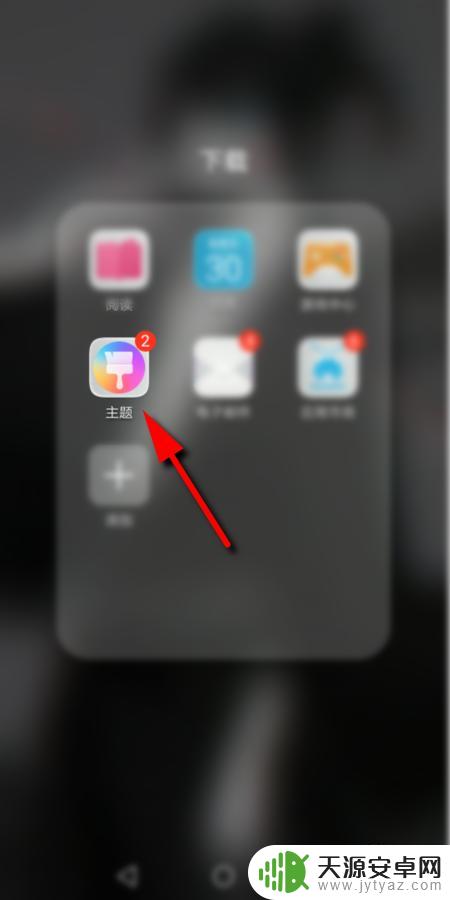
2.进入主题后,点击右下角的【我的】
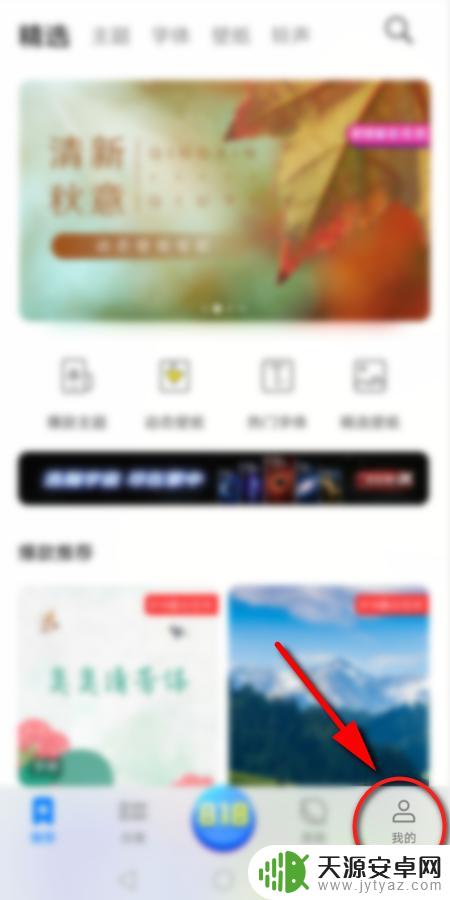
3.然后点击【混搭】选项
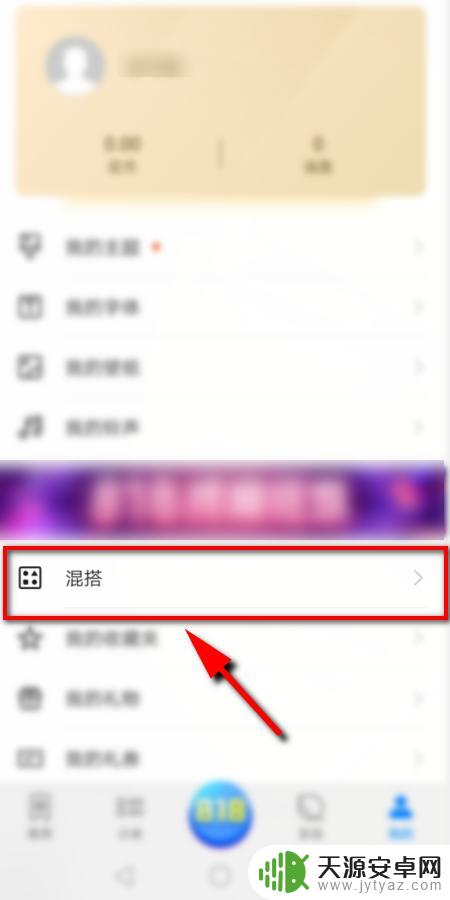
4.在混搭页面选择【图标】选项进入
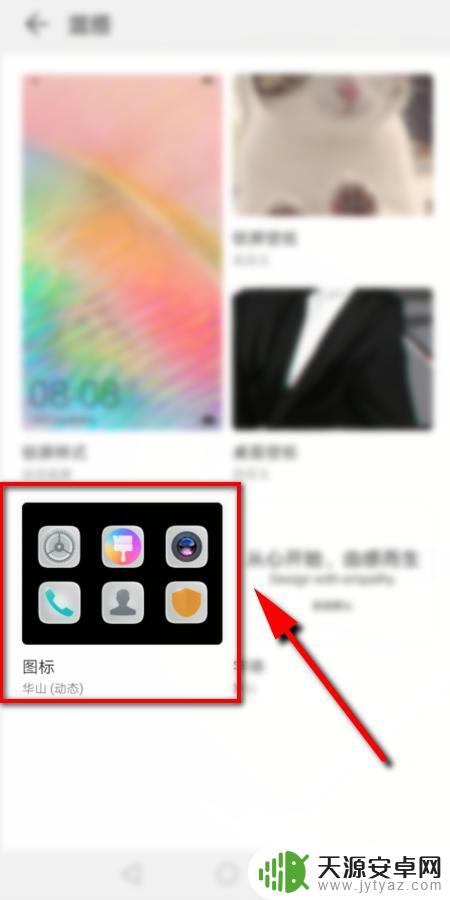
5.进入后可以看到3种 不同处预置图标,点击任一个设置即可。或者点击右上角的【更多】,查看更多的预置图标
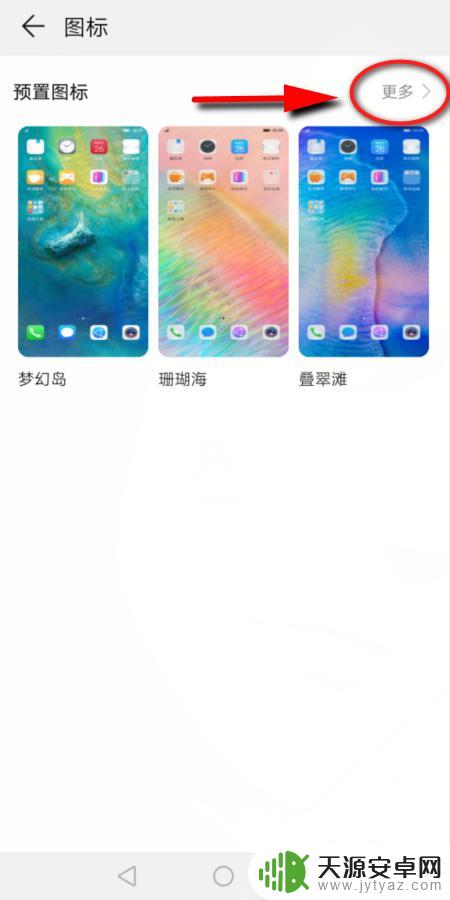
6.接下来选择并点击想要更改的图标样式
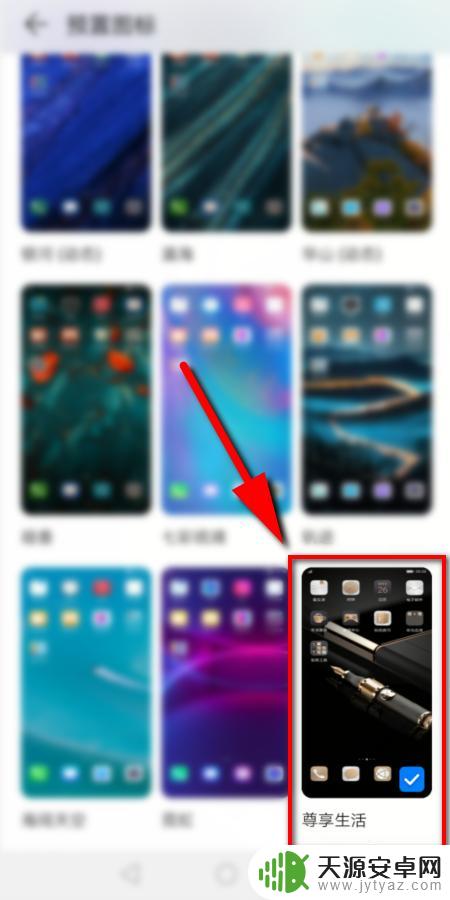
7.然后点击下方的【应用】即可更改手机上的图标

8.最后返回手机桌面,就可以看到改好的图标了
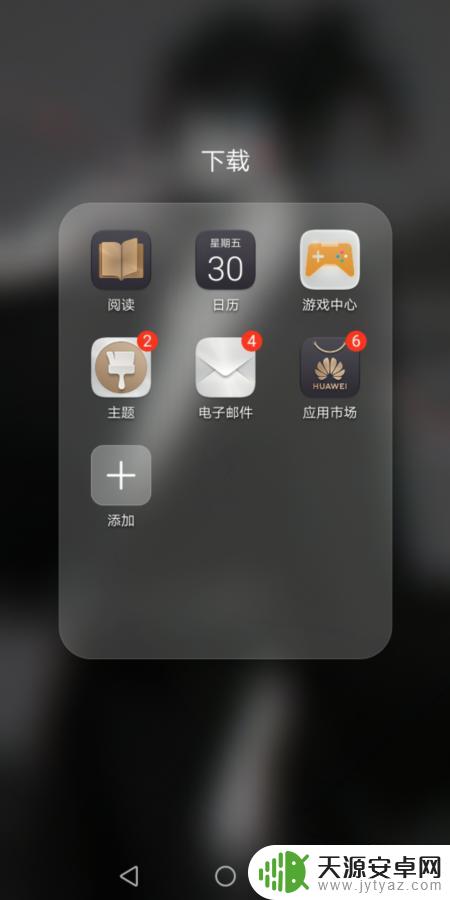
9.总结:
1.打开手机上自带的主题,点击【我的】
2.然后点击【混搭】选项,
3.在混搭页面点击【图标】
4.在预置图标里面选择一个,点击应用即可
以上就是安卓手机如何更换桌面图标的全部内容,有需要的用户就可以根据小编的步骤进行操作了,希望能够对大家有所帮助。










